Filmoraユーザーガイド モバイル版
-
はじめに ‐ モバイル
-
新しいプロジェクト
-
AI機能
-
レコーディング
-
動画の編集
-
音声の編集
-
テキストの編集
-
ステッカー&エフェクト&フィルター
-
高度編集
-
エクスポート&クラウドバックアップ
モザイクを追加
映像の機密部分を隠したり、ユニークなビジュアル効果を作り出したり、作品に芸術的なタッチを加えたり。Filmoraモバイルのモザイク効果は、こうしたさまざまな編集目的に役立ちます。さらに、その強度、サイズ、持続時間も自由に調整できます。Filmoraモバイルを使って、簡単にモザイク効果を追加・カスタマイズしてみてください。
Filmoraモバイル
スマホでワンクリック動画編集!
- • 高性能な新AI機能
- • 初心者にも使いやすい動画編集
- • プロのためのフル機能の動画編集

 4.5/5 高評価
4.5/5 高評価モザイク効果の適用方法
Filmoraモバイルのほかの編集ツールと同様に、モザイクはアプリのワークエリアからアクセスできます。以下の簡単な手順に従ってください。
1. アプリのスタート画面から「新しいプロジェクト」をタップし、クイックアクセスパネルから開始します。
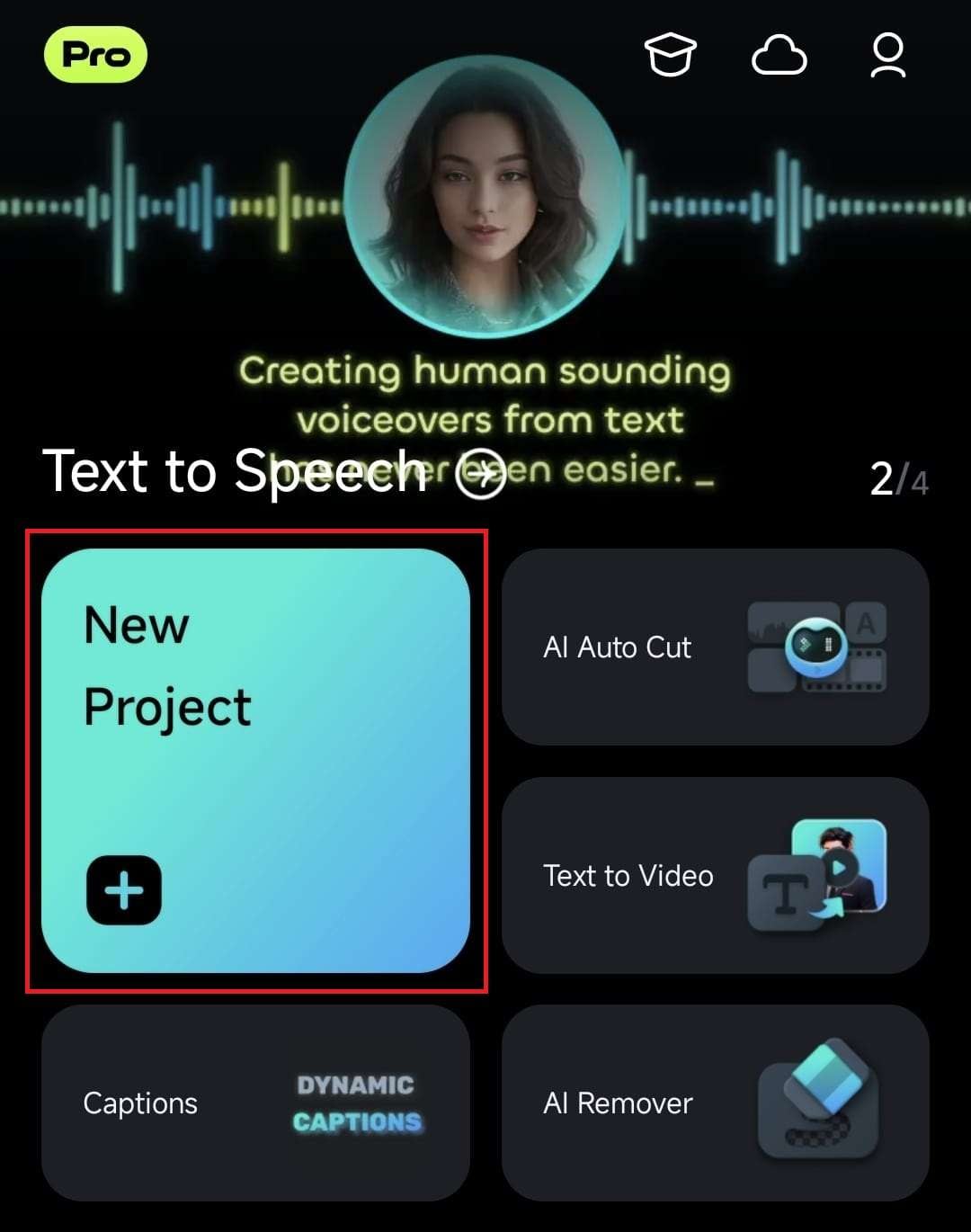
2. モザイクを追加したい動画を選んでインポートボタンを押し、ワークエリアに追加します。
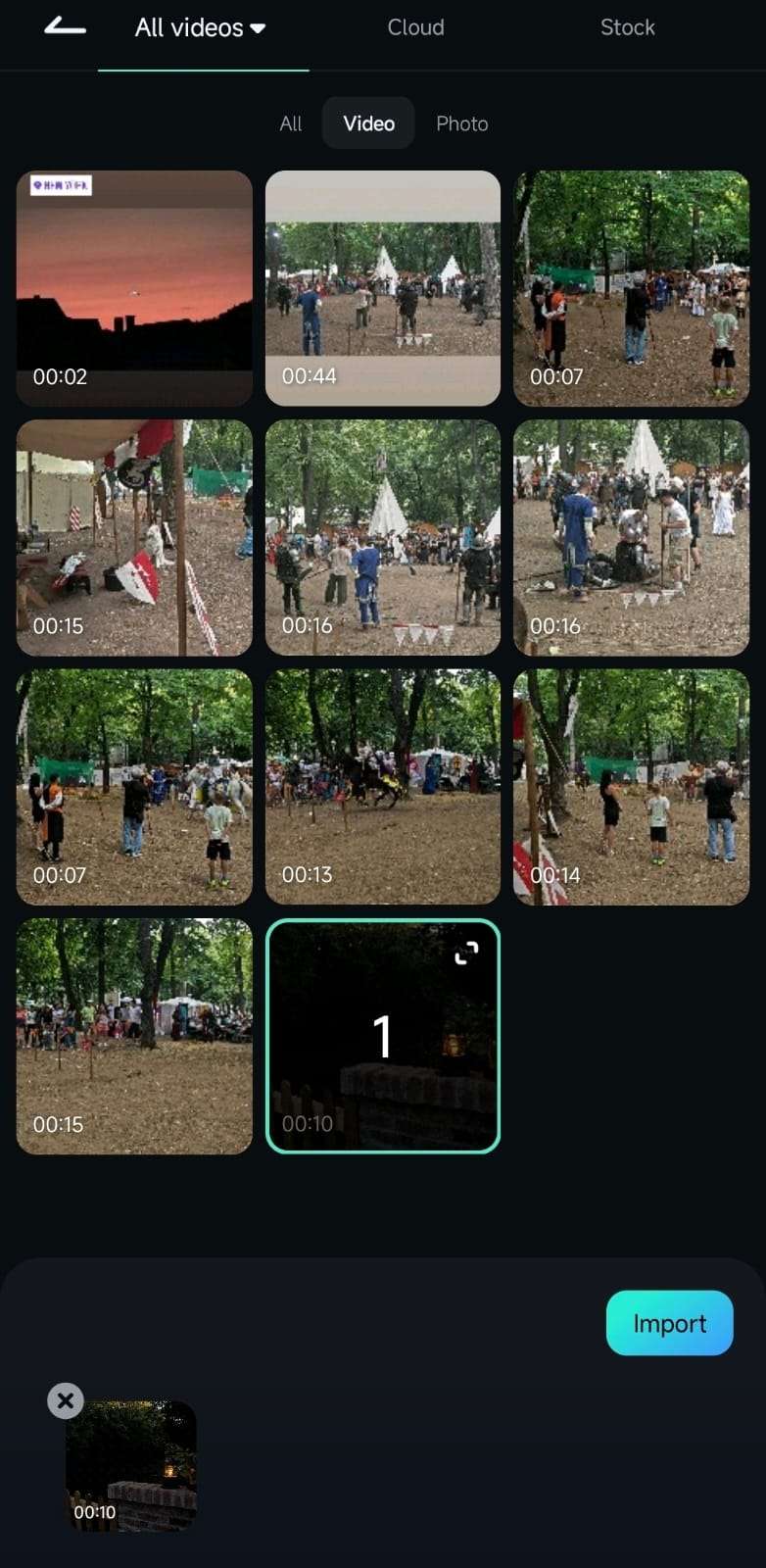
3. スタート画面の「計画」パネルを展開して、既存のプロジェクトを開くこともできます。
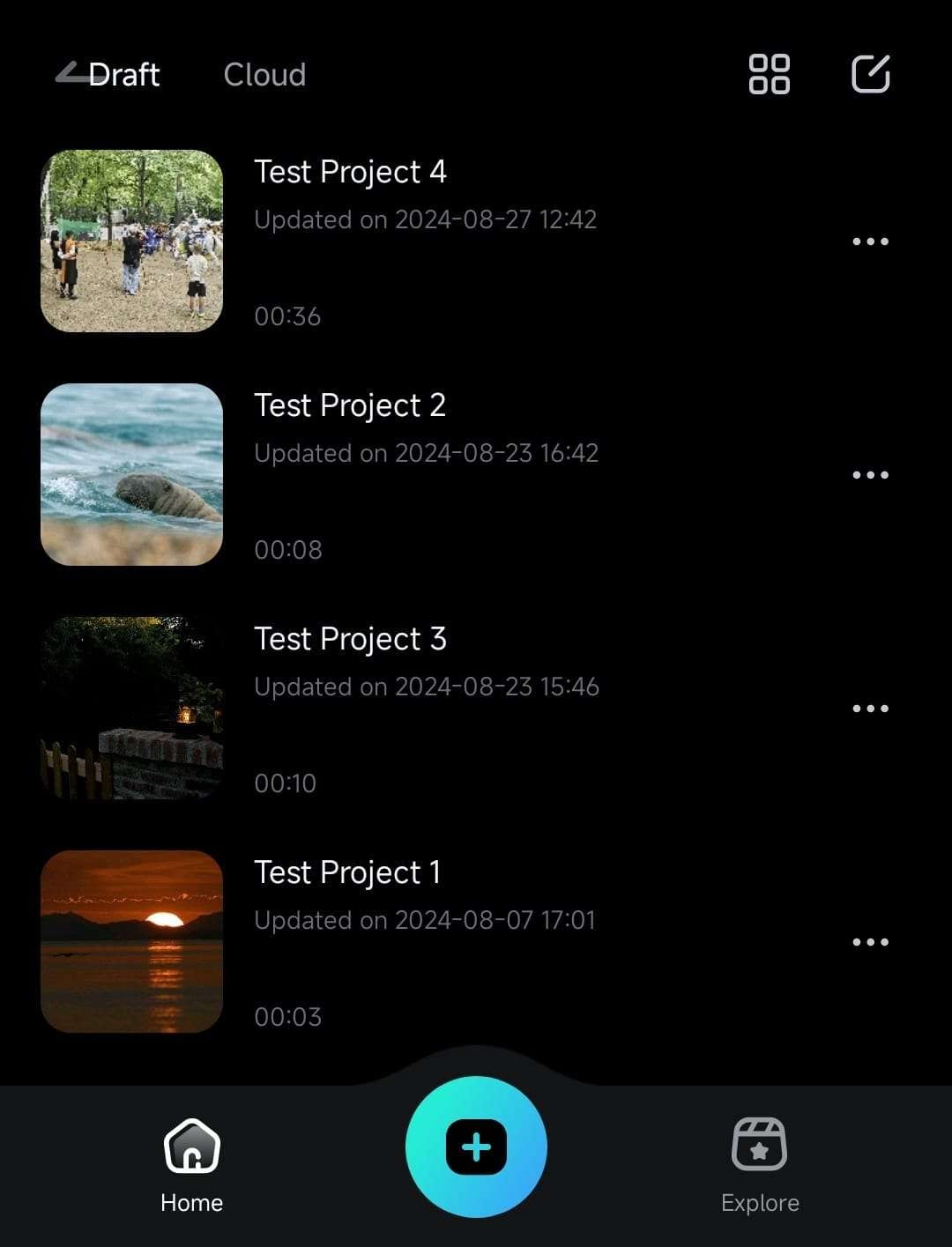
4. ワークエリアに動画を追加したら、タイムラインで動画をタップするか、ツールバーのトリムボタンを押します。
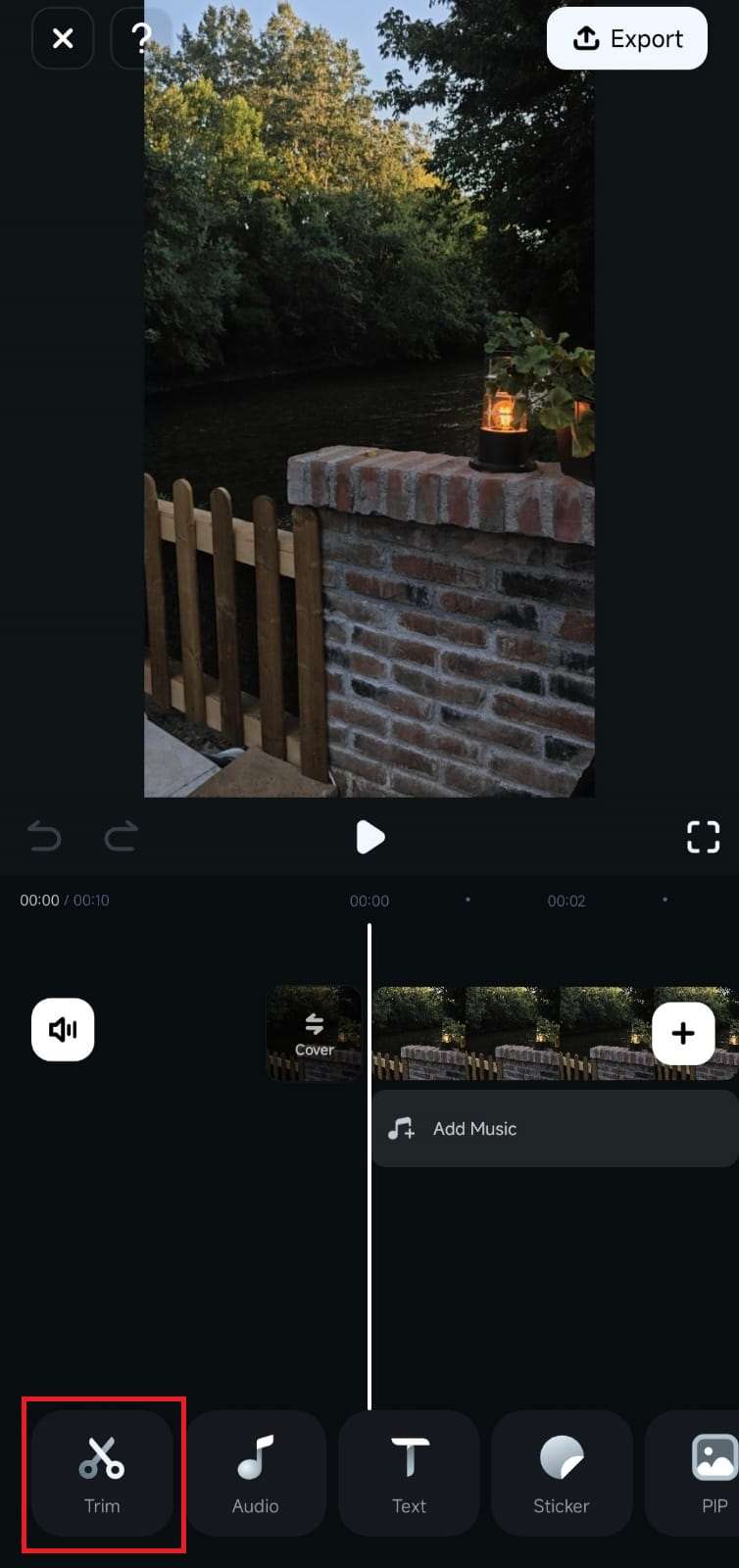
5. ツールバーをスクロールしてモザイクオプションを見つけ、タップします。
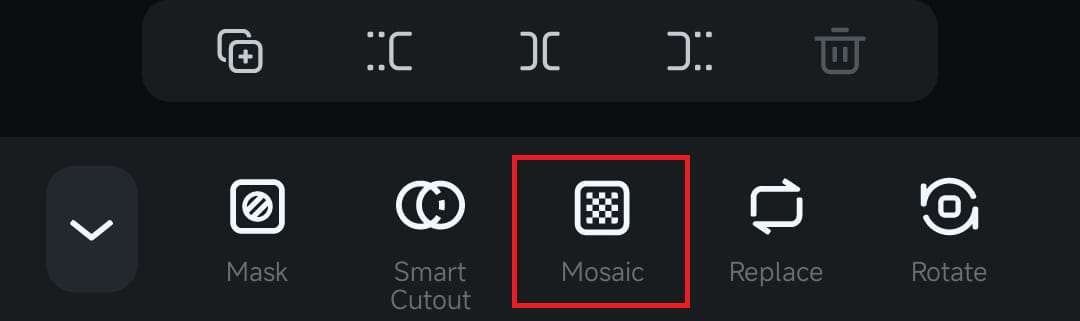
6. モザイク効果を選んでプレビューし、チェックマークを押して適用します。
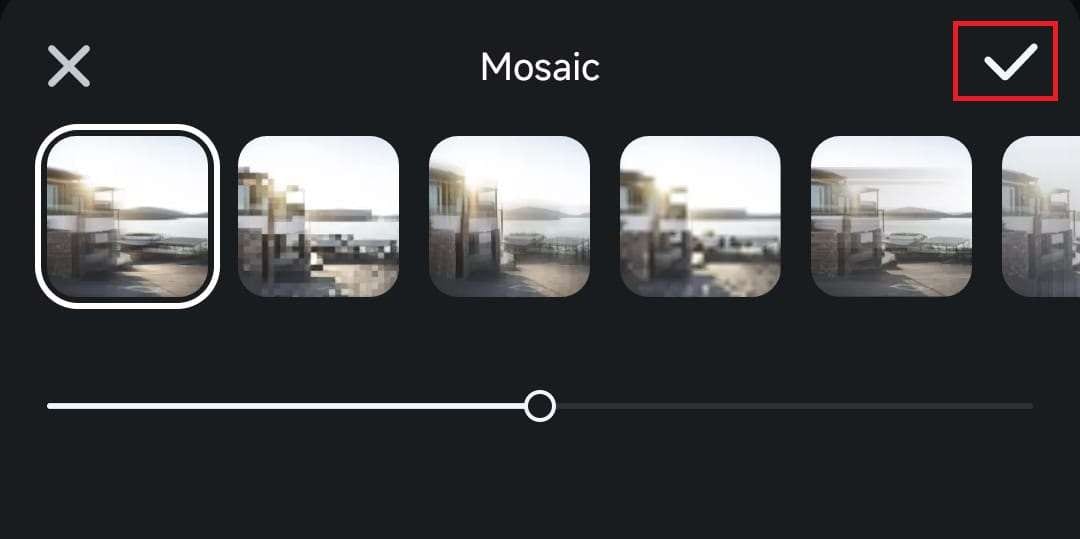
モザイク効果の調整
Filmoraモバイルでのモザイク効果の適用は簡単ですが、ユニークなビジュアルを作り出すには、効果の調整が必要です。サイズ、強度、持続時間を調整する手順は以下の通りです。
1. まず、プレビュー画面でリサイズボタンを押しながらドラッグして、モザイクのサイズを調整します。
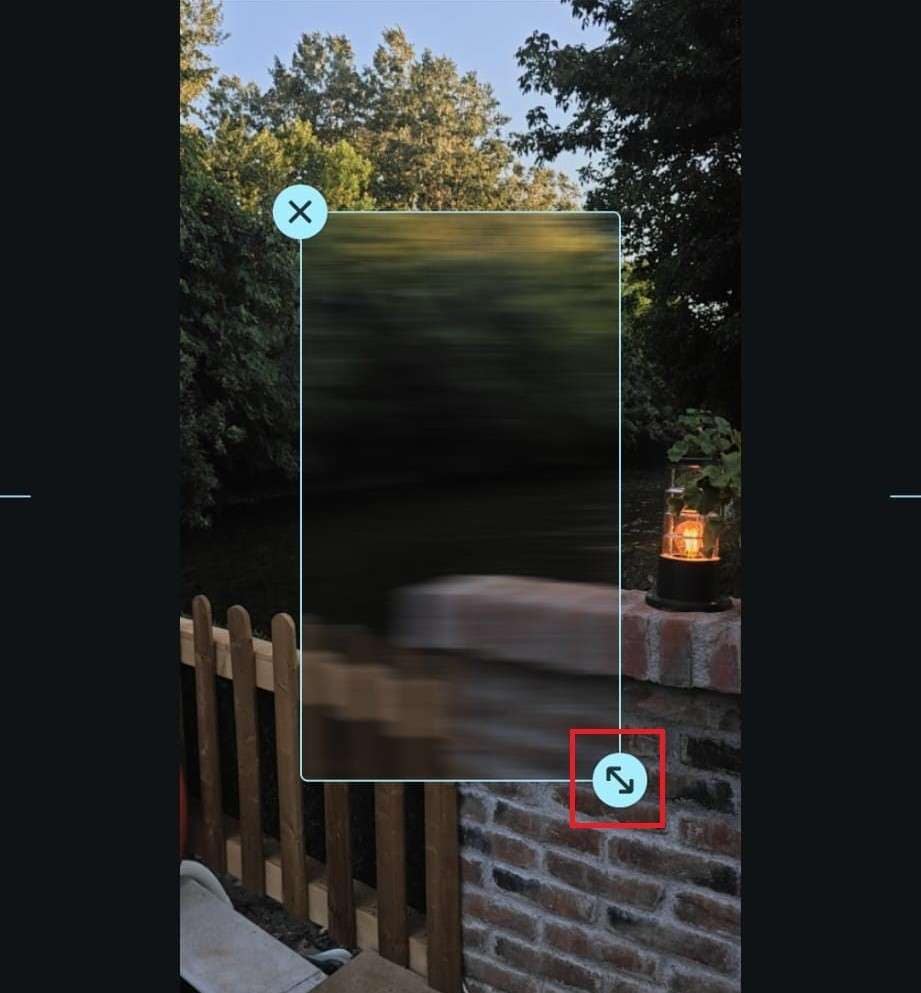
※サイズ調整時にモザイクの回転も可能です。
2. メニューのスライダーを使い、モザイク効果の強度を調整します。
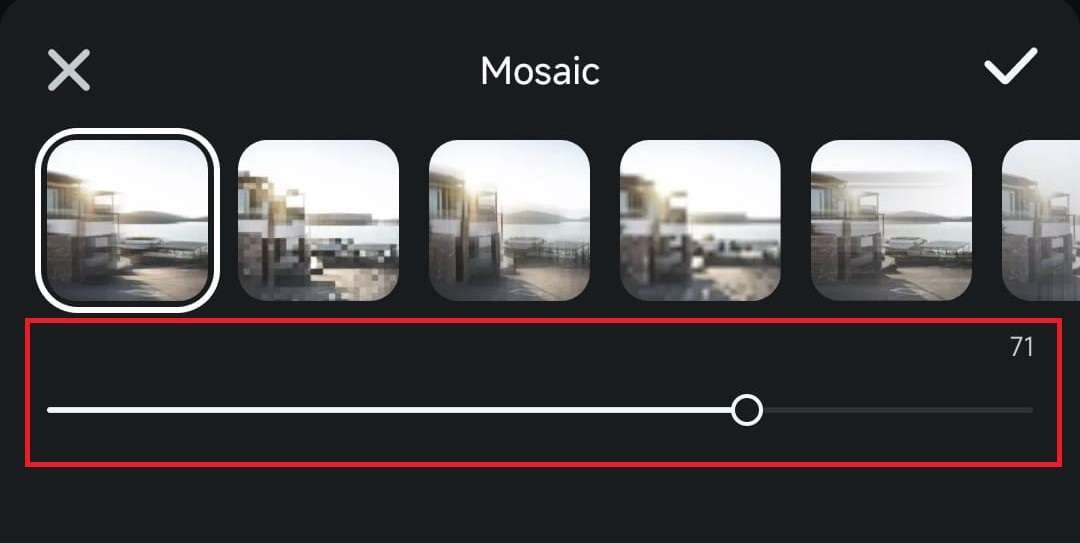
3. 最後に、タイムライン上のモザイクの両端をドラッグして、効果の持続時間を調整します。
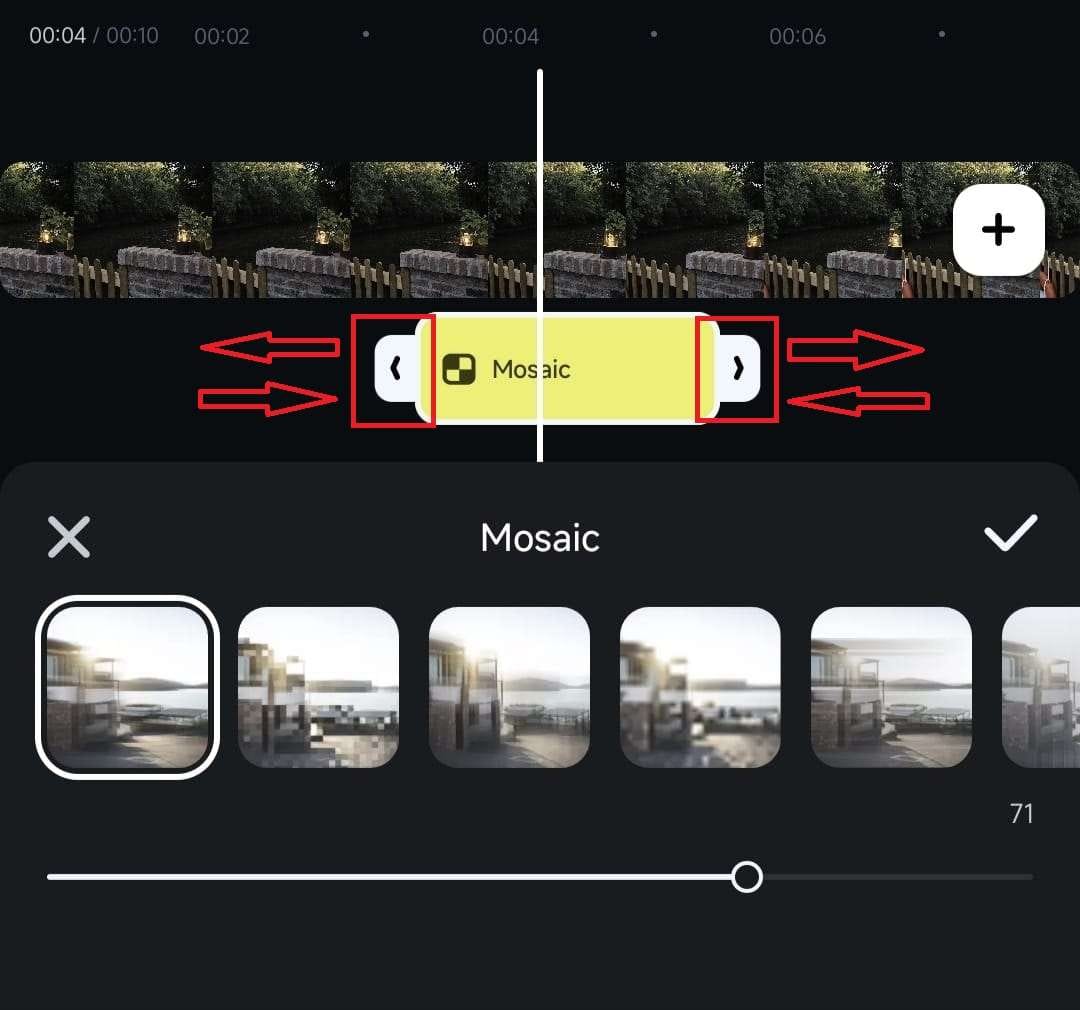
まとめ
特定の部分を隠したり、ユニークなビジュアル効果を作り出したいなら、Filmoraモバイルのモザイクツールが最適です。簡単な操作で効果を適用でき、サイズ、強度、持続時間を自由に調整して理想の仕上がりに近づけます。
関連情報
おすすめ記事
Filmoraを使用してビデオの色を簡単に変更するにはどうすればよいですか?
ビデオの色を手間をかけずに変更するのに役立つツールを探している場合は、Filmoraを参照して、AIカラーパレット、基本的な色調整、ビデオフィルターを使用してビデオ色を編集する必要があります。
写真からどうぶつの森風キャラクターを生成する方法
写真からどうぶつの森風キャラクターを作成できるアプリやFilmoraの新機能『画像から動画生成』テンプレートを紹介。あつ森加工の方法も解説。
キーフレームを使ってカメラの動きを簡単に再現するテクニック
本記事では、キーフレームを使ってカメラの動きを再現する方法、おすすめの動画編集ソフトや、撮影した動画の魅力をアップさせる「超おすすめ機能」について解説します。「撮影した映像にカメラワークを追加したい!」と考えている方は、本記事をぜひ参考にしてください!
F.A.Q
マルチユーザーコントロールについて
マルチユーザーコントロールについて詳しく説明します。
Wondershare IDの作成
Wondershare IDの作成方法について、詳しく紹介します。
アクティベーション
Wondershare IDでFilmoraのアクティベーションを行う方法を紹介します。

